Darba sākšana ar Anaconda
Lai izskaidrotu, kas ir Anaconda, mēs citēsim tā definīciju no oficiālās vietnes:
Anakonda ir bezmaksas, viegli instalējams pakotņu pārvaldnieks, vides pārvaldnieks un Python izplatīšana ar vairāk nekā 1000 atvērtā koda pakotņu kolekciju ar bezmaksas kopienas atbalstu. Anaconda ir platformas-agnostiķis, tāpēc to varat izmantot neatkarīgi no tā, vai izmantojat Windows, MacOS vai Linux.
Jebkuru datu zinātnes projektu ir viegli nodrošināt un mērogot ar Anaconda, jo tas ļauj jums paņemt projektu no klēpjdatora tieši uz izvietošanas kopu. Šeit var parādīt pilnu funkciju komplektu ar oficiālo attēlu:
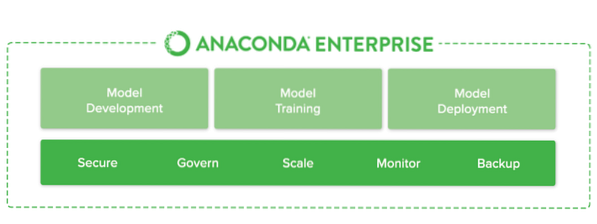
Anaconda Enterprise
Lai īsumā parādītu, kas ir Anaconda, šeit ir daži īsi jautājumi:
- Tajā ir Python un simtiem paku, kas ir īpaši noderīgi, ja sākat vai pieredzējāt ar Data Science un Machine Learning
- Tas nāk ar conda pakotņu pārvaldnieku un virtuālo vidi, kuras attīstīšana ir ļoti vienkārša
- Tas ļauj ļoti ātri sākt darbu ar attīstību, netērējot laiku datu zinātnes un mašīnmācīšanās rīku iestatīšanai
Jūs varat instalēt Anaconda šeit. Tas automātiski instalēs Python jūsu datorā, tāpēc jums tas nebūs jāinstalē atsevišķi.
Anaconda vs Jupyter piezīmjdatori
Ikreiz, kad mēģinu apspriest Anaconda ar cilvēkiem, kas ir iesācēji ar Python un Data Science, viņi sajaucas ar Anaconda un Jupyter piezīmjdatoriem. Mēs citēsim atšķirību vienā rindā:
Anakonda ir paku pārvaldnieks. Jupyter ir prezentācijas slānis.
Anakonda mēģina atrisināt atkarības elle pitonā, kur dažādiem projektiem ir dažādas atkarības versijas, lai neveidotu dažādas projekta atkarības, ir nepieciešamas dažādas versijas, kas var savstarpēji traucēt.
Jupyter mēģina atrisināt jautājumu par reproducējamība analīzē, ļaujot iteratīvu un praktisku pieeju koda izskaidrošanai un vizualizēšanai; izmantojot bagātināta teksta dokumentāciju kopā ar vizuāliem attēlojumiem vienā risinājumā.
Anakonda ir līdzīgs pyenv, venv un minconda; tas ir paredzēts, lai panāktu pitona vidi, kas ir 100% reproducējama citā vidē, neatkarīgi no tā, kādas ir pieejamas citas projekta atkarību versijas. Tas ir nedaudz līdzīgs Docker, bet tikai Python ekosistēmai.
Jupyter ir pārsteidzošs prezentācijas rīks par analītisko darbu; kur kodu var uzrādīt blokos, apvieno ar bagātināta teksta aprakstiem starp blokiem un formatētu izejas iekļaušanu no blokiem, kā arī grafikus, kas ģenerēti labi noformētā jautājumā, izmantojot citu bloka kodu.
Jupiteram ir ārkārtīgi labs analītiskais darbs, lai to nodrošinātu reproducējamība kāda pētījumā, lai ikviens varētu atgriezties daudzus mēnešus vēlāk un vizuāli saprast, ko kāds mēģināja izskaidrot, un precīzi redzēt, kurš kods vadīja vizualizāciju un secinājumu.
Bieži vien analītiskajā darbā jūs saņemsiet daudz pusgatavu piezīmjdatoru, kas izskaidro idejas pierādīšanas idejas, no kurām lielākā daļa sākotnēji nekur nevedīs. Dažas no šīm prezentācijām varētu būt mēnešus vēlāk vai pat gadus vēlāk - pamats, no kura veidot jaunu problēmu.
Anaconda un Jupyter piezīmju grāmatiņas izmantošana no Anaconda
Visbeidzot, mēs apskatīsim dažas komandas, ar kurām mēs varēsim izmantot Anaconda, Python un Jupyter savā Ubuntu mašīnā. Pirmkārt, mēs lejupielādēsim instalētāja skriptu no Anaconda vietnes ar šo komandu:
čokurošanās -O -k https: // repo.anakonda.com / archive / Anaconda3-5.2.0-Linux-x86_64.shMums arī jānodrošina šī skripta datu integritāte:
sha256sum Anaconda3-5.2.0-Linux-x86_64.shMēs iegūsim šādu rezultātu:

Pārbaudiet Anaconda integritāti
Tagad mēs varam palaist Anaconda skriptu:
bash Anaconda3-5.2.0-Linux-x86_64.shKad esat piekritis noteikumiem, norādiet pakotņu instalēšanas vietu vai vienkārši nospiediet taustiņu Enter, lai tas ieņemtu noklusējuma atrašanās vietu. Kad instalēšana ir pabeigta, mēs varam aktivizēt instalēšanu ar šo komandu:
avots ~ /.bashrcVisbeidzot, pārbaudiet instalāciju:
conda sarakstsAnakondas vides veidošana
Kad būsim uzstādījuši pilnīgu instalāciju, varēsim izmantot šādu komandu, lai izveidotu jaunu vidi:
conda izveidot - nosaukums my_env python = 3Tagad mēs varam aktivizēt izveidoto vidi:
avots aktivizēt my_envLīdz ar to mūsu komandu uzvedne mainīsies, atspoguļojot aktīvo Anaconda vidi. Lai turpinātu iestatīt Jupyter vidi, turpiniet ar šo nodarbību, kas ir lieliska nodarbība par to, kā instalēt Jupyter piezīmjdatorus Ubuntu un sākt tos izmantot.
Secinājums: instalējiet Anaconda Python un Jupyter piezīmjdatorus datu zinātnei
Šajā nodarbībā mēs pētījām, kā mēs varam instalēt un sākt izmantot Anaconda vidi Ubuntu 18.04, kas ir lielisks vides pārvaldnieks, it īpaši datu zinātnes un mašīnmācīšanās iesācējiem. Šis ir tikai ļoti vienkāršs ievads daudzām nākamajām nodarbībām, kas paredzētas Anaconda, Python, Data Science un Machine Learning. Dalieties savās atsauksmēs par nodarbību ar mani vai LinuxHint čivināt.
 Phenquestions
Phenquestions

